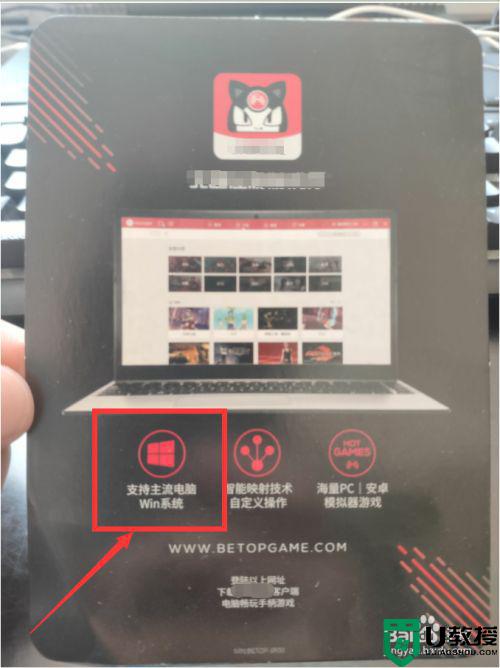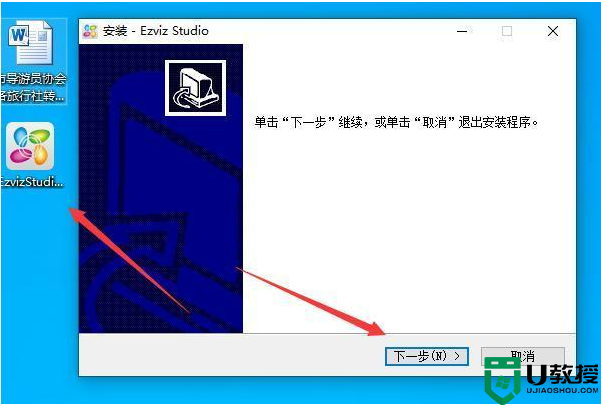艾肯声卡连接电脑教程 艾肯声卡怎么连接电脑
艾肯声卡是一款定位于网络K歌、专业录音、欣赏无损音乐的声卡,它广泛适应主流人群,在K歌和监听上均有不俗表现,因此对于一些组装电脑中由于没有安装声卡的用户来说,可以选择外接艾肯声卡来使用,可是艾肯声卡怎么连接电脑呢?以下就是小编给大家带来的艾肯声卡连接电脑教程。
具体方法:
1、首先将外置声卡,麦克风,耳机和电脑连接起来。

2、以上操作完成后,没有声音的情况下就能够开始设置电脑系统了,找出电脑下方的喇叭按钮。
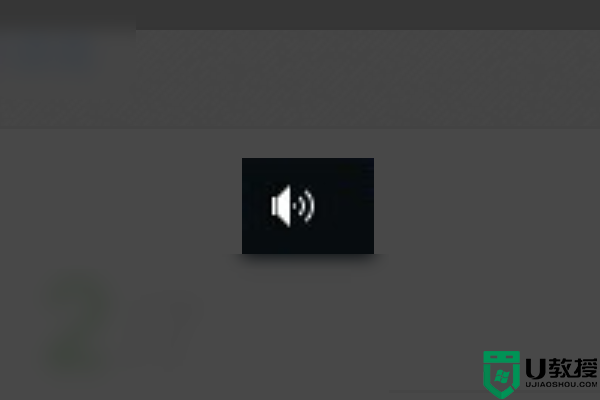
3、然后单击鼠标右键,单击录音设备的按钮。
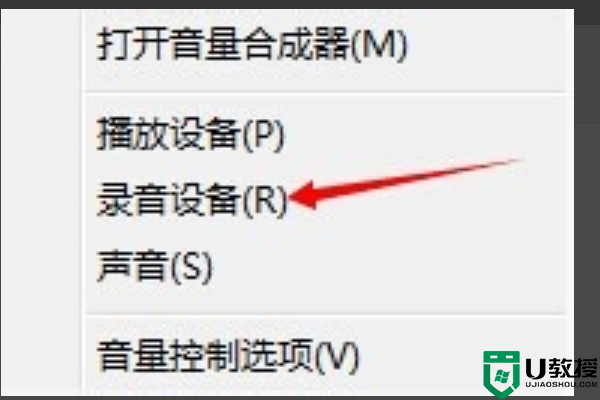
4、跳出声音对话框,把录制选项中的“麦克风”单击右键勾选“设置为默认设备,设置为默认通信设备”,是画着有声卡那个麦克风。
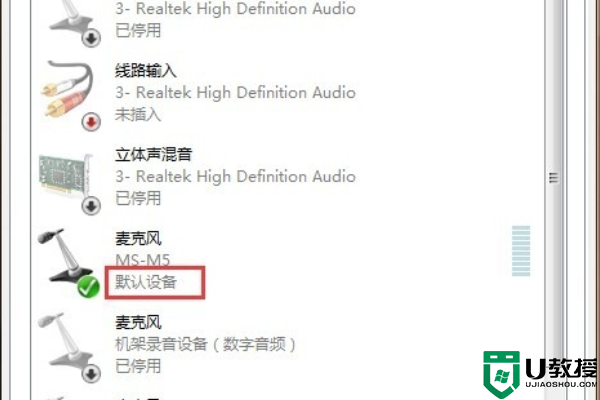
5、单击两下“外接麦克风”,在跳出对话框,单击级别选项卡,把麦克风声音调节大,单击确定按钮。
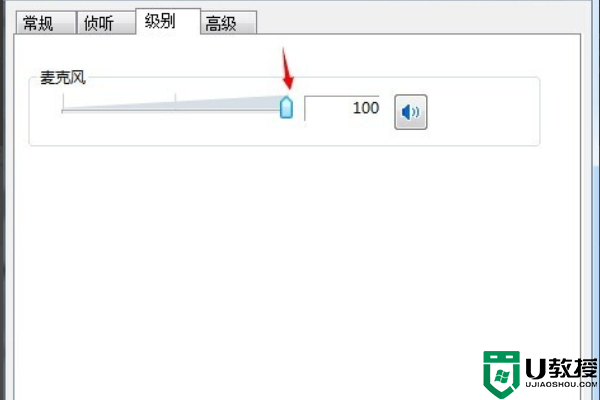
6、在声音对话框中,单击“播放”选项,把播放选项里的“扬声器”单击右键勾选“设置为默认设备,设置为默认通信设备”。
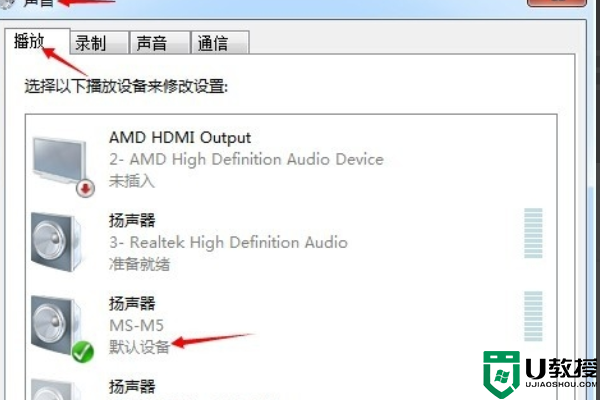
7、单击两下“扬声器”,跳出对话框,单击级别选项,把麦克风声音调到最大,确定后把声音对话筒单击确定。
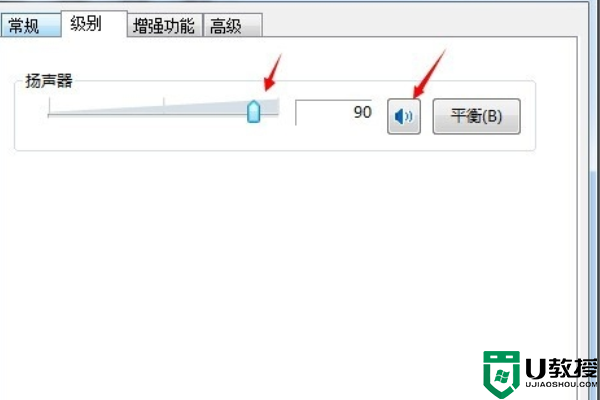
关于艾肯声卡连接电脑教程全部内容就和大家介绍到这了,有需要的用户就可以根据小编的步骤进行操作了,希望能够对大家有所帮助。